Systeemberichtenlogboek instellen (Syslogs) op een CBW-netwerk
Doel
Het doel van dit artikel is om houtkap op een Cisco Business Wireless (CBW) traditioneel of mesh-netwerk in te stellen en te bekijken.
Toepasselijke apparaten | Software versie
- 140 AC (gegevensblad) | 10.4.1.0 (laatste download)
- 145 AC (informatieblad) | 10.4.1.0 (laatste download)
- 240 AC (gegevensblad) | 10.4.1.0 (laatste download)
Inleiding
Cisco Business draadloze access points zijn op 802.11a/b/g/n/ac (Wave 2) gebaseerd, met interne antennes. Ze kunnen worden gebruikt als traditionele standalone apparaten of als onderdeel van een netwerk met mazen.
Zodra uw netwerk is opgezet, gebeuren er dingen die aandacht nodig kunnen hebben. Om van deze gebeurtenissen op de hoogte te blijven, kunt u de Vastlegging van de systeemberichten controleren, die vaak Syslogs worden genoemd.
Wanneer u op de hoogte bent van gebeurtenissen, kan dit ertoe bijdragen dat het netwerk vlot functioneert en fouten voorkomen. Syslogs zijn handig voor het oplossen van netwerkproblemen, het zuiveren van pakketstroom en het bewaken van gebeurtenissen.
Deze logbestanden kunnen worden bekeken op de Web User Interface (UI) van de primaire AP en, indien geconfigureerd, op de externe logservers. Voorvallen worden gewoonlijk uit het systeem gewist als ze worden herstart als ze niet op een externe server worden opgeslagen.
Vastlegging systeemberichten instellen
Beginnende Help
In dit ingesloten gedeelte worden tips voor beginners gemarkeerd.
Inloggen
Log in op de webgebruikersinterface (UI) van de primaire AP. Om dit te doen, open een web browser en voer https://ciscobusiness.cisco in. U kunt een waarschuwing ontvangen voordat u doorgaat. Voer uw aanmeldingsgegevens in.U kunt ook toegang krijgen tot de primaire AP door https://[ipaddress] (van de primaire AP) in een webbrowser in te voeren.
Tips voor gereedschap
Als u vragen hebt over een veld in de gebruikersinterface, controleert u op een snijpunt dat er als volgt uitziet: ![]()
Problemen met de locatie van het pictogram Hoofdmenu uitvouwen?
Navigeer naar het menu aan de linkerkant van het scherm, als u de menuknop niet ziet, klik dan op dit pictogram om het zijbalkmenu te openen.
Cisco Business-app
Deze apparaten hebben metgezelapps die bepaalde beheerfuncties delen met de web gebruikersinterface. Niet alle functies in de gebruikersinterface van het web zijn in de app beschikbaar.
Veelgestelde vragen
Als u nog steeds onbeantwoorde vragen hebt, kunt u ons vaak gestelde vragen document controleren. FAQ
Stap 1
Log in op de web UI van de primaire AP. Om dit te doen, open een web browser en voer https://ciscobusiness.cisco in. U kunt een waarschuwing ontvangen voordat u doorgaat. Voer je geloofsbrieven in.
U kunt ook toegang krijgen tot de primaire AP door https://<ipaddress> (of de Primaire AP) in een webbrowser in te voeren. Voor sommige acties kunt u de Cisco Business Mobile app gebruiken.
Stap 2
Selecteer Geavanceerd > Vastleggen.
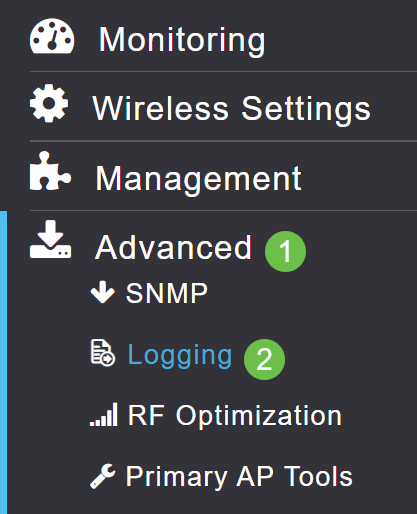
Stap 3
Klik op het inlogniveau. Selecteer vanuit het vervolgkeuzemenu voor het niveau van de meldingen. Fout (3) is de default. Dit betekent dat een niveau 3 of meer ernstig is gelogd.
In de volgorde van ernst:
- Noodgevallen (hoogste ernst) — Dit type bericht wordt gelogd wanneer het apparaat in een kritieke situatie verkeert en er onmiddellijke aandacht nodig is. Het systeem is onbruikbaar.
- Waarschuwingen — Dit type bericht is vastgelegd wanneer er een voorwaarde is die onmiddellijke aandacht nodig heeft.
- kritiek
- fouten (standaardinstelling)
- Waarschuwingen
- Meldingen
- informatief
- Debugging (lage ernst) — Dit wordt normaal gesproken alleen gebruikt wanneer u actief problemen oplossen, aangezien u vrij snel overstroomd raakt met logs.
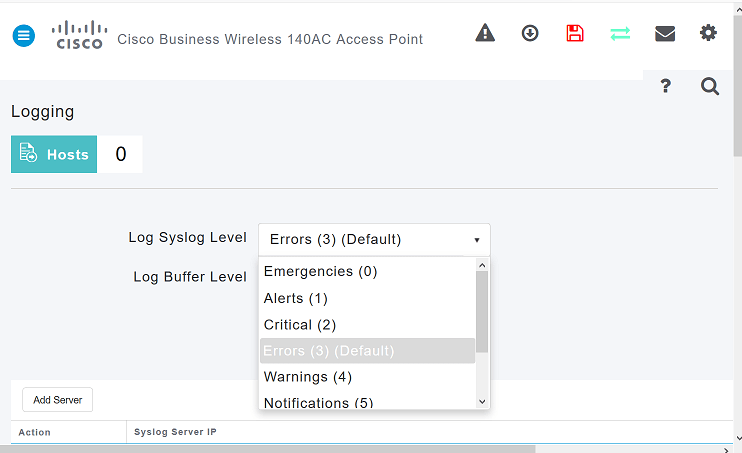
Stap 4
Klik op Apply (Toepassen).
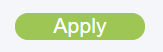
Stap 5
Logs worden weergegeven wanneer u op de logpagina scant. Klik op Wissen als u de logbestanden wilt wissen. Als u geen externe SLB-server wilt instellen, gaat u naar Stap 8.
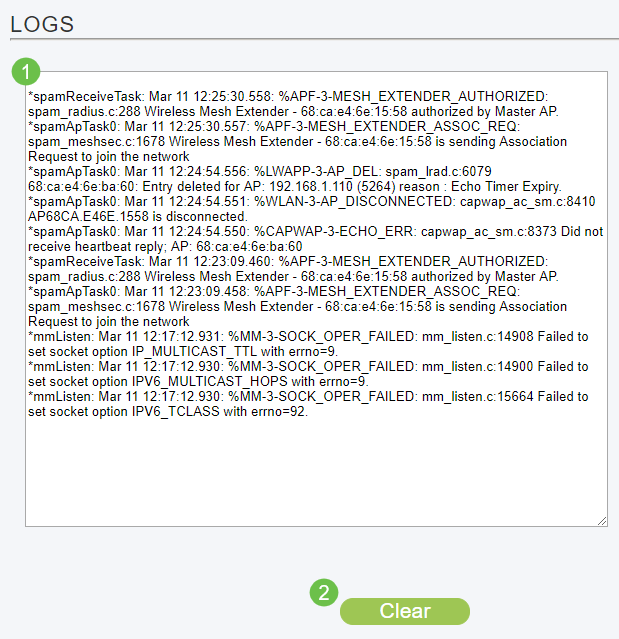
Stap 6 (optioneel)
Als u wilt dat de logbestanden naar een externe server worden verzonden, klikt u op Server toevoegen.
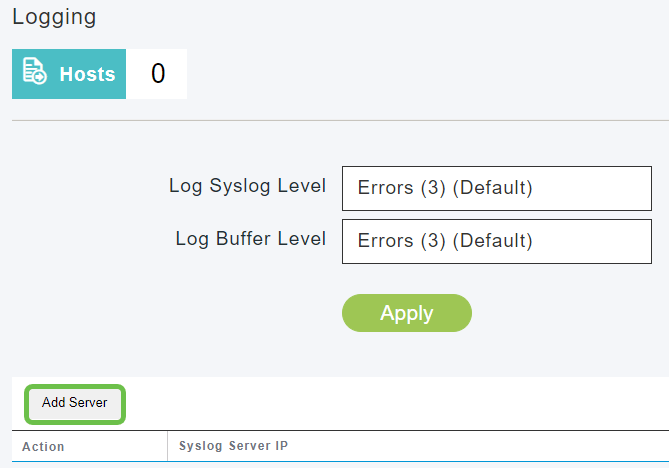
Stap 7 (optioneel)
Voer in het veld IP-server Syslog Server het IPv4-adres in van de server waarop de slogberichten moeten worden verzonden. Klik op Apply (Toepassen).
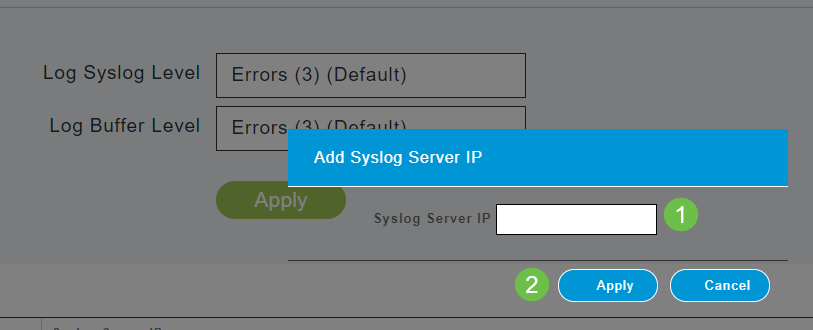
Stap 8
U moet een TFTP-server hebben geopend en de Syslog-functie moet worden ingeschakeld, zodat de logbestanden naar een bestand op de server kunnen worden verzonden.
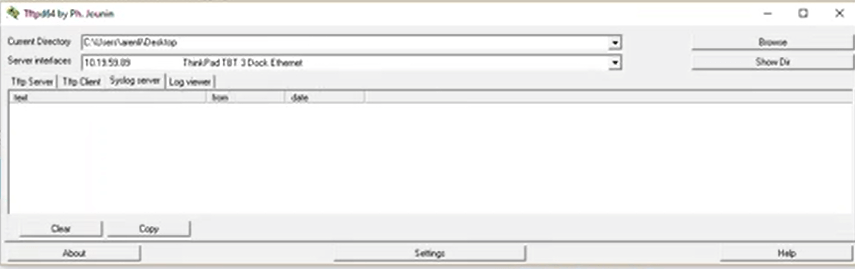
Stap 9
Vergeet niet uw configuraties op te slaan door op het pictogram Opslaan in het rechter bovenpaneel van het Web UI-scherm te klikken.

Voorbeeld van systeemberichten
In dit voorbeeld, toont het bericht hoog verkeersgebruik. Als dit in de syslogs zou verschijnen, zou je het radiofrequentiekanaal waarschijnlijk willen veranderen in een kanaal dat minder gericht is op een stabielere bedrijfsomgeving.

Conclusie
U hebt nu toegang tot de systeemregisters. U kunt teruggaan en het ernst-niveau wijzigen of een externe server op elk moment toevoegen. Dit zou u op de hoogte moeten houden van mogelijke kwesties in het netwerk.
Revisiegeschiedenis
| Revisie | Publicatiedatum | Opmerkingen |
|---|---|---|
1.0 |
14-May-2020 |
Eerste vrijgave |
Contact Cisco
- Een ondersteuningscase openen

- (Vereist een Cisco-servicecontract)
 Feedback
Feedback